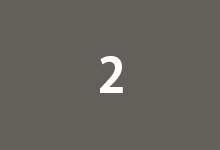코틀린으로 프로젝트를 설정하려면 주로 IntelliJ IDEA와 함께 Gradle 또는 Maven을 사용합니다. 아래에서는 IntelliJ IDEA와 Gradle을 사용하여 코틀린 프로젝트를 설정하는 방법을 자세히 설명하겠습니다.
IntelliJ IDEA 설치
먼저, IntelliJ IDEA를 다운로드하고 설치합니다. Community Edition은 무료로 제공되며 대부분의 코틀린 프로젝트에 충분합니다.
프로젝트 생성
IntelliJ IDEA를 실행하고 다음 단계에 따라 프로젝트를 생성합니다.
1. "Create New Project"를 선택합니다.
2. 왼쪽 사이드바에서 "Kotlin"을 선택하고, 오른쪽에서 "Kotlin (JVM)"을 선택합니다.
3. 프로젝트 위치와 이름을 설정하고 "Finish"를 클릭합니다.
Gradle을 이용한 Kotlin 프로젝트 설정
IntelliJ IDEA에서는 프로젝트 관리 도구로 Gradle을 기본으로 지원합니다.
1. build.gradle 파일 작성
프로젝트 루트 디렉토리에 build.gradle 파일을 작성하거나 생성합니다.
plugins {
id 'org.jetbrains.kotlin.jvm' version '1.6.10'
}
repositories {
mavenCentral()
}
dependencies {
implementation "org.jetbrains.kotlin:kotlin-stdlib-jdk8"
}
application {
mainClassName = 'your.package.name.MainKt'
}
2. 프로젝트 새로고침
IntelliJ IDEA에서는 자동으로 build.gradle 파일을 감지하고 프로젝트를 새로고침합니다. "View" 메뉴에서 "Tool Windows"로 이동하여 "Gradle" 창에서 "Refresh" 아이콘을 클릭하거나, 터미널에서 ./gradlew build (Linux/Mac) 또는 gradlew.bat build (Windows) 명령을 실행하여 프로젝트를 새로고침할 수 있습니다.
Kotlin 파일 생성 및 실행
src/main/kotlin 디렉토리에 Kotlin 파일을 생성하고 코드를 작성합니다.
// Main.kt
fun main() {
println("Hello, Kotlin!")
}코드를 실행하려면 main 함수에서 마우스 오른쪽 버튼을 클릭하고 "Run 'MainKt.main()'"을 선택하거나, 터미널에서 ./gradlew run (Linux/Mac) 또는 gradlew.bat run (Windows) 명령을 실행합니다.
이제 코틀린으로 작성된 기본적인 프로젝트가 IntelliJ IDEA에서 구성되었습니다. 이 설정을 기반으로 필요에 따라 프로젝트를 확장하고, 외부 라이브러리를 추가하고, 테스트를 작성하고, 더 복잡한 프로젝트를 구성할 수 있습니다.
With ChatGPT
'Kotlin > 포스팅' 카테고리의 다른 글
| 코틀린 주석 (0) | 2023.12.09 |
|---|---|
| 코틀린 REPL 사용 (0) | 2023.12.09 |
| 코틀린 데스크톱 애플리케이션 (0) | 2023.12.07 |
| 코틀린 웹 개발 (0) | 2023.12.07 |
| 코틀린 안드로이드 개발 (0) | 2023.12.06 |